
Aplicațiile se pot bloca sau bloca pe iPhone și iPad, așa cum pot face pe orice altă platformă. Sistemul de operare iOS Apple ascunde blocarea aplicației închizând aplicația. Dacă vă confruntați cu blocarea, înghețarea sau aplicațiile cu bug-uri, iată cum puteți rezolva problema.
Este o blocare a unei aplicații sau a unui dispozitiv?
Mai întâi, trebuie să vă dați seama dacă este vorba de o blocare a aplicației sau de un dispozitiv. Acest lucru este destul de simplu: dacă utilizați o aplicație și se închide brusc fără niciun motiv, aplicația sa prăbușit. Dacă utilizați o aplicație și aceasta nu mai răspunde, dar puteți accesa în continuare alte aplicații, aplicația s-a blocat. Dacă încercați să lansați o aplicație și aceasta dispare în continuare, aplicația se blochează în mod repetat.
Dacă telefonul dvs. nu mai răspunde, este probabil o problemă a dispozitivului. Telefonul dvs. va afișa un ecran negru sau va rămâne blocat pe sigla Apple dacă dispozitivul s-a blocat. De asemenea, dacă iPhone-ul sau iPad-ul dvs. este lent fără niciun motiv aparent și în mai multe aplicații, este o problemă cu dispozitivul.
Dacă nu vă puteți conecta căștile fără fir, nu puteți trimite fișiere prin AirDrop sau nu puteți vedea dispozitivele AirPlay, este posibil ca un serviciu utilizat de sistemul de operare să se fi prăbușit.
Depanarea blocărilor aplicației
Aplicațiile sunt programe terță parte care rulează pe iPhone. În ciuda percepției „funcționează”, a dispozitivelor Apple, există o mulțime care poate merge prost și poate provoca blocarea aplicațiilor, respingerea sau refuzarea deschiderii. Problemele provin de obicei din probleme cu codul, intrarea neașteptată și chiar limitările hardware. Aplicațiile sunt făcute de oameni, la urma urmei, iar oamenii fac greșeli.
Dacă o aplicație dispare brusc, aceasta se datorează unui blocaj. În majoritatea cazurilor, redeschiderea acestuia rezolvă problema. Dacă distribuiți analize dezvoltatorilor (mai multe despre aceasta mai târziu), aceștia primesc un raport de blocare pe care îl pot folosi pentru a preveni reapariția problemei.
Cum să ucizi o aplicație care nu răspunde
Dacă o aplicație nu răspunde, o puteți ucide folosind comutatorul de aplicații. Nu este nevoie să ucideți în mod obișnuit aplicațiile folosind această metodă, cu excepția cazului în care acestea cauzează probleme. Comutatorul de aplicații este accesat folosind comenzi rapide diferite, în funcție de modelul iPhone:
- iPhone 8 și versiunile anterioare (dispozitive cu buton Acasă): Atingeți de două ori butonul Acasă până când vedeți o listă a aplicațiilor utilizate recent.
- iPhone X și ulterior (dispozitive fără buton Acasă): Glisați în sus din partea de jos a ecranului și glisați spre dreapta sau Glisați în sus din partea de jos a ecranului și țineți apăsat până când vedeți o listă de aplicații utilizate recent.
Puteți utiliza această listă pentru a comuta rapid între aplicații. Găsiți aplicația care cauzează problema, apoi atingeți și glisați în sus pe ea pentru a o „arunca” și a o închide. Aplicația va dispărea din lista aplicațiilor utilizate recent.
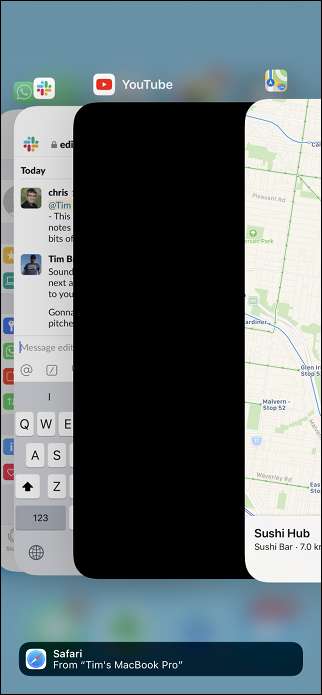
Acum încercați să reporniți aplicația. După ce ucideți aplicațiile în acest fel, este nevoie de ceva mai mult timp pentru a le deschide decât atunci când sunt suspendate în fundal. Acesta este motivul pentru care nu ar trebui să ucizi aplicațiile inutil.
Verifică pentru actualizări
Versiunile vechi ale aplicațiilor pot provoca, de asemenea, probleme. Actualizarea de la o versiune majoră a iOS la alta poate cauza probleme de stabilitate dacă o aplicație nu este actualizată pentru a ține cont de modificări. Uneori, dezvoltatorii își abandonează complet aplicațiile.
Cea mai evidentă soluție aici este să verificați dacă există o actualizare. Lansați App Store, accesați fila „Actualizări”, apoi atingeți „Actualizați toate” pentru a instala orice actualizări disponibile. Puteți vedea cu cât timp a fost actualizată o aplicație căutând-o în App Store și derulând în jos la Istoricul versiunilor.
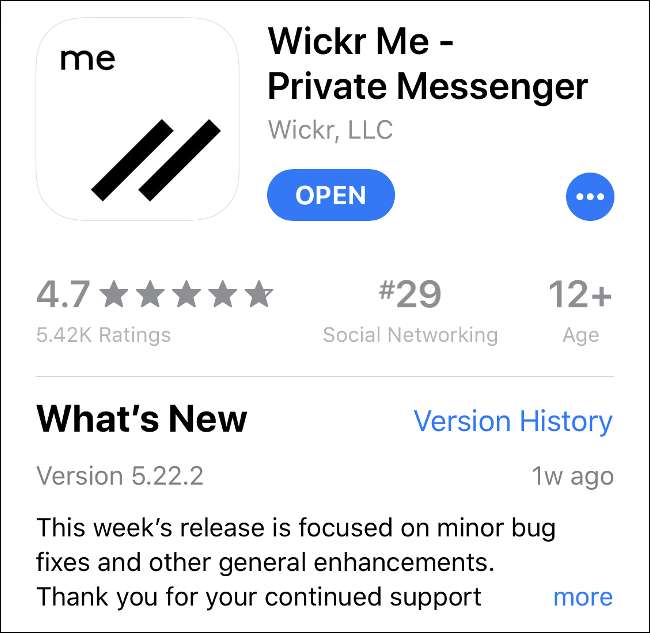
Dacă o aplicație nu a fost actualizată de ceva timp, vă recomandăm să căutați o alternativă. Uneori, dezvoltatorii încarcă versiuni noi ca aplicații noi. De exemplu, aplicația de luare a notelor Schițele 4 a fost redenumită Proiecte (versiunea veche) după Proiecte 5 a fost eliberat.
Puteți vizualiza celelalte aplicații ale unui dezvoltator atingând numele acestuia sub descrierea aplicației din App Store.
Reinstalați aplicațiile cu probleme
Uneori, aplicațiile se blochează prea frecvent. Ocazional, unul refuză să se deschidă complet, prăbușindu-se de fiecare dată când încercați să porniți. Dacă întâmpinați oricare dintre aceste probleme, ștergeți și reinstalați aplicația. Veți pierde toate datele aplicației locale atunci când le ștergeți, dar aceasta nu este o problemă dacă se bazează pe cloud (cum ar fi Evernote, Google Drive și Pages). Dacă aplicația necesită să vă conectați, va trebui să faceți acest lucru din nou când o reinstalați.
Pentru a șterge o aplicație de pe dispozitiv:
- Atingeți lung pictograma aplicației până când se deplasează.
- Atingeți „X” de lângă aplicație, apoi atingeți „Ștergeți” când vi se solicită.
- Lansați App Store, găsiți aplicația și reinstalați-o.

Rețineți, dacă aplicația nu mai este disponibilă în App Store, nu o veți mai putea descărca din nou.
Verificați permisiunile aplicației
Uneori, setările de confidențialitate pot face ravagii cu aplicațiile dvs. De exemplu, dacă o aplicație de cartografiere nu vă poate prelua locația, trebuie să vă asigurați că are acces la informațiile respective.
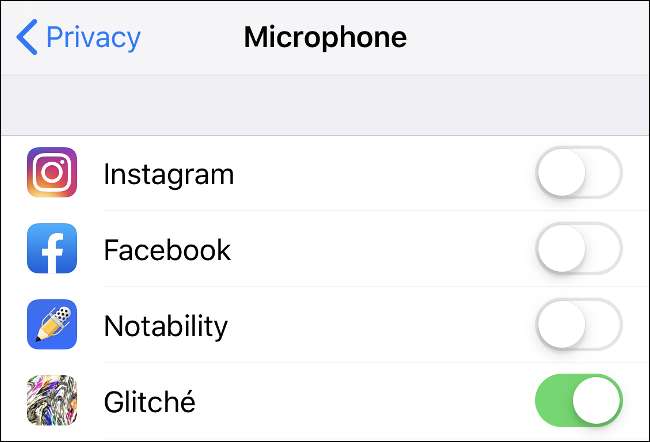
Accesați Setări> Confidențialitate și verificați toate categoriile relevante, cum ar fi Camera foto, Microfonul sau Serviciile de localizare. Orice aplicație care necesită permisiunea dvs. de a accesa servicii sau informații va fi listată aici.
Creați spațiu liber
Dacă dispozitivul este plin până la refuz, este posibil să întâlniți un comportament ciudat al aplicației. Acest lucru este valabil în special pentru aplicațiile care necesită spațiu liber pentru a funcționa, cum ar fi aplicațiile camerei, înregistratoarele audio și așa mai departe. S-ar putea să întâmpinați și o încetinire generală a iOS.
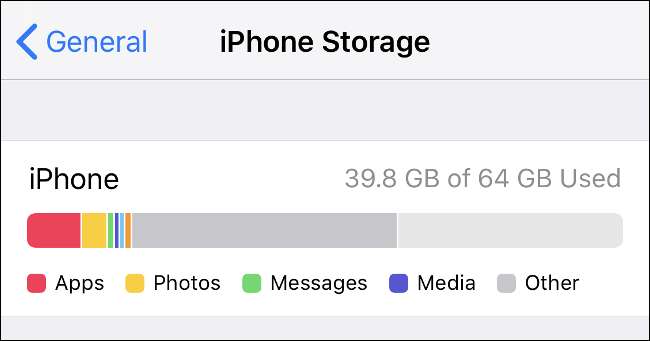
Accesați Setări> General> Stocare iPhone pentru a vedea cât spațiu liber aveți. Aflați cum să creați spațiu gratuit pe iOS .
Contactați dezvoltatorul sau primiți o rambursare
Dacă tocmai ați descărcat aplicația și aceasta refuză să funcționeze, puteți contacta dezvoltatorul sau puteți solicita o rambursare. Pentru a contacta dezvoltatorul, găsiți aplicația în App Store, apoi derulați în jos până la secțiunea „Evaluări și recenzii”. Atingeți „Asistență pentru aplicații” pentru a fi dus la site-ul web de asistență al dezvoltatorului. De cele mai multe ori, acesta va fi un FAQ, dar de obicei există și informații de contact pentru dezvoltator.
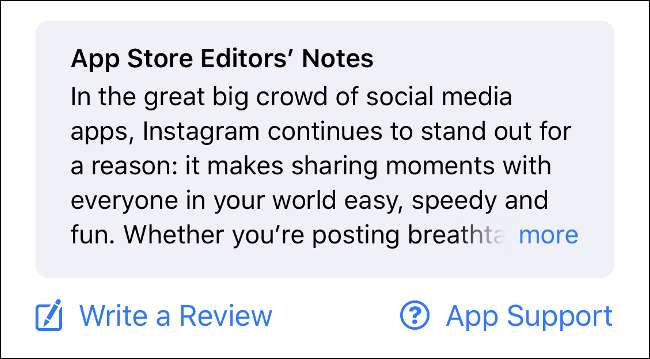
Asigurați-vă că descrieți problema în detaliu și includeți modelul iPhone / iPad și versiunea de software iOS (ambele sunt în Setări> Despre). Linkul „Suport pentru aplicații” este vizibil numai pentru utilizatorii care au descărcat aplicația respectivă, astfel încât, dacă nu o vedeți, asigurați-vă că utilizați același ID Apple cu care ați achiziționat (sau descărcat) aplicația.
Dacă ați plătit pentru o aplicație și nu funcționează, aveți dreptul la o rambursare. Aflați cum să solicitați o rambursare a aplicației de la Apple .
Depanarea blocărilor dispozitivului și iOS
iPhone și iPad folosesc sistemul de operare iOS al Apple. În ciuda faptului că platforma este relativ stabilă, problemele trebuie să apară ocazional. Acestea pot include reporniri aleatorii, erori software și blocări care necesită intervenție manuală.
Cum să reporniți iPhone-ul
Multe probleme sunt rezolvate pur și simplu prin repornirea dispozitivului. Dacă ați observat un comportament ciudat al sistemului de operare, cum ar fi un ecran care nu va „dormi” sau probleme cu redarea audio, o repornire ar putea face trucul.
Metoda pe care o utilizați pentru a reporni dispozitivul depinde de modelul iPhone:
- iPhone 8 , X , XS , sau XR : Apăsați și mențineți apăsat Volumul mic și Sleep / Wake până când apare „Slide to Power Off”, apoi glisați bara pentru a opri dispozitivul.
- iPhone 7 sau mai devreme: Țineți apăsat butonul Sleep / Wake, fie în partea de sus (iPhone 5s și versiuni anterioare), fie în partea dreaptă (iPhone 6 și 7), până când apare „Slide to Power Off”, apoi glisați bara pentru a opri dispozitivul.
Odată ce dispozitivul a fost oprit, îl puteți reporni ținând apăsat butonul Sleep / Wake până când apare logo-ul Apple.
Recuperați un iPhone care nu răspunde
Dacă iPhone-ul dvs. nu răspunde complet sau pare blocat, va trebui să forțați o resetare ținând apăsate câteva butoane. Acest lucru diferă în funcție de modelul de iPhone pe care îl utilizați:
- iPhone 8, X, XS și XR: Apăsați și eliberați creșterea volumului, apăsați și eliberați scăderea volumului, apoi apăsați și mențineți apăsat butonul Sleep / Wake până când apare logo-ul Apple.
- iPhone 7: Apăsați și mențineți apăsat Volumul sus și butonul Sleep / Wake până când apare logo-ul Apple.
- iphone 6 sau mai devreme: Țineți apăsate butoanele Acasă și Sleep / Wake până când apare logo-ul Apple.
Dacă iPhone-ul dvs. are un buton fizic acasă, este un iPhone 6. Alte modele au fie un buton virtual virtual (controlat de software, fără piese mobile), fie niciun buton acasă.
Reinstalați iOS
Uneori, problemele nu sunt rezolvate printr-o repornire și poate fi necesar să reinstalați iOS. Aceasta este ultima soluție pentru problemele persistente legate de sistemul de operare de bază. Probleme de acest gen pot apărea din utilizarea software-ului de la terți utilizat pentru a „curăța” sau întreține iPhone-ul și jailbreak-ul.
Rețineți că reinstalarea iOS vă va face să pierdeți toate datele de pe iPhone. Asigură-te că creați o copie de rezervă pentru iPhone astfel încât să vă puteți restabili datele când ați terminat.
- Accesați Setări și atingeți numele dvs. în partea de sus a listei.
- Atingeți iPhone-ul dvs. din lista de dispozitive din partea de jos a ecranului (se va spune „Acest iPhone”).
- Atinge „Găsește iPhone-ul meu”. Debifați „Găsește iPhone-ul meu”, apoi introduceți parola ID-ului dvs. Apple.
- Lansați iTunes (utilizatorii de Windows îl pot descărca de la Site-ul Apple ) și conectați-vă iPhone-ul cu un cablu Lightning.
- Faceți clic pe pictograma dispozitivului din colțul din dreapta sus (vedeți captura de ecran de mai jos).
- În fila Rezumat, faceți clic pe Restaurare iPhone, apoi urmați instrucțiunile.
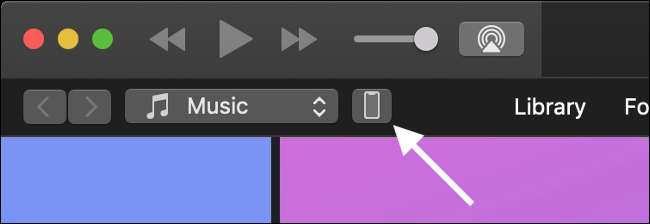
Suspectați o problemă hardware?
Dacă ați încercat totul și credeți că problema dvs. este legată de hardware, puteți afla gratuit până la rezervându-vă o programare la cel mai apropiat Apple Store sau la un centru de service autorizat. Dacă iPhone-ul dvs. este încă în garanție, orice reparații vor fi acoperite și gratuite. Puteți afla dacă sunteți acoperit Site-ul Apple .
Dacă iPhone-ul dvs. nu este acoperit, veți fi taxat numai pentru orice lucrare pe care o aprobați. Tehnicienii Apple vor efectua un diagnostic pe dispozitivul dvs. și vor afla dacă există probleme sub capotă.
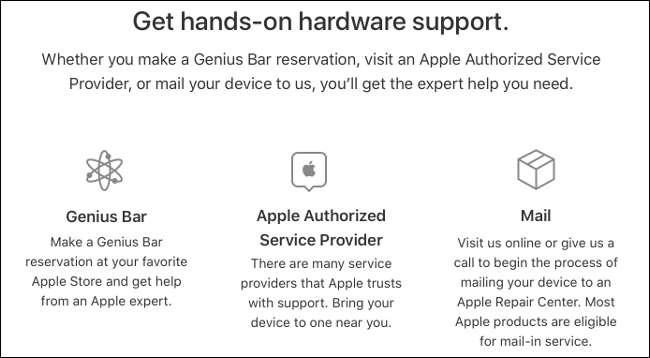
Apoi puteți decide dacă doriți să reparați dispozitivul. Dacă reparațiile sunt scumpe, ar putea merita să optați pentru un dispozitiv nou. Apple vă va oferi chiar și un credit de schimb pentru a-l utiliza pentru noul dvs. dispozitiv.
Distribuiți analize pentru a îmbunătăți software-ul
Doriți să puteți face ceva pentru a îmbunătăți software-ul pe care îl utilizați? Accesați Setări> Confidențialitate> Analize pentru a revizui politicile dvs. actuale de distribuire a analizelor. Analizele sunt statistici de utilizare anonime colectate despre dispozitivul dvs., despre software-ul care rulează pe acesta și pentru ce îl utilizați.
Puteți activa „Partajați iPhone și urmăriți Analytics” pentru a partaja informații direct cu Apple. Compania poate utiliza apoi informațiile pentru a îmbunătăți iOS. De asemenea, puteți activa „Partajați cu dezvoltatorii de aplicații” pentru a partaja rapoarte de utilizare anonime și blocări cu dezvoltatori terți. Acest lucru îi va ajuta să strice bug-uri și să creeze experiențe software mai stabile.
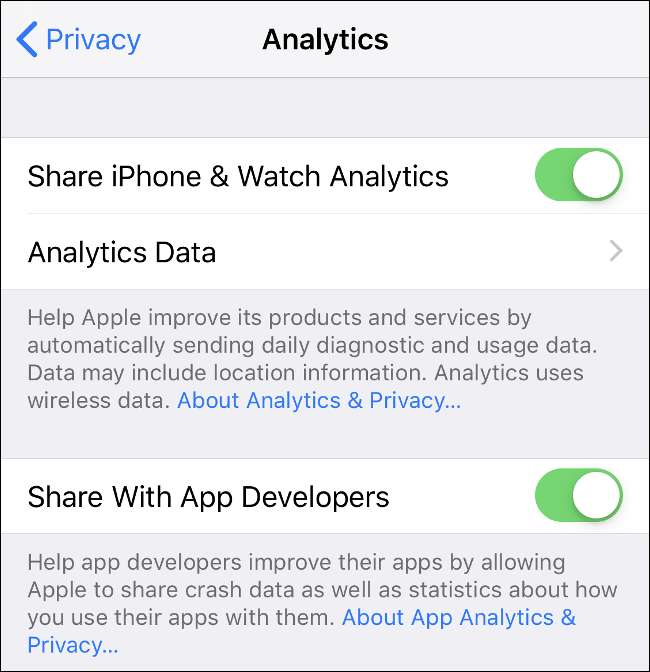
Există câteva alte comutări pe care le puteți activa, dar niciunul nu este la fel de valoros ca cele două în ceea ce privește îmbunătățirea experienței dvs. de zi cu zi cu iOS. Apple promite că nu se transmit informații de identificare în timpul acestui proces, dar le puteți dezactiva dacă vă face să vă simțiți inconfortabil.







